如今U盘使用是越来越普遍了,U盘不仅是存储数据的重要工具,还是安装系统利器,操作系统大多为ISO文件,如果要用U盘安装,就需要把ISO文件写入U盘做成启动U盘,虽然方法很简单,但是很多人并不知道要怎么制作u盘启动盘,为此,小编就给大家准备了u盘制作启动盘的操作步骤了。
不管是不是新电脑,系统是不是可以正常使用,都可以通过U盘装系统,有用户制作好了U盘启动盘之后就不懂怎么做了,而很多的用户都不知道该怎么制作启动盘,下面,小编就给大家分享u盘制作启动盘的操作方法了。
u盘怎么变成启动盘
准备工作:
1、老毛桃官网首页下载老毛桃v9.3装机版u盘启动盘制作工具安装到电脑上
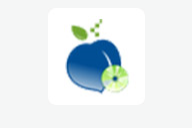
u盘图解详情-1
2、准备一个容量大在4G以上并能够正常使用的u盘

u盘图解详情-2
到老毛桃官网中下载老毛桃安装包到系统桌面上
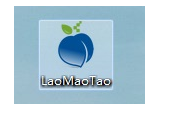
u盘图解详情-3
鼠标左键双击运行安装包,接着在“安装位置”处选择程序存放路径(建议大家默认设置安装到系统盘中),然后点击“开始安装”即可
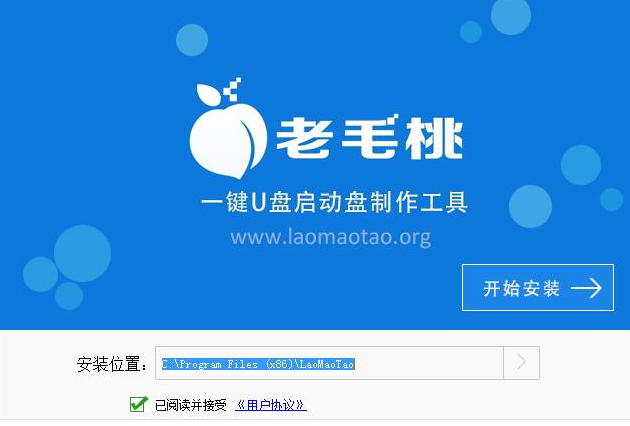
启动盘图解详情-4
随后进行程序安装,只需耐心等待自动安装操作完成

u盘启动盘图解详情-5
安装完成后,点击“立即体验”按钮即可运行u盘启动盘制作程序
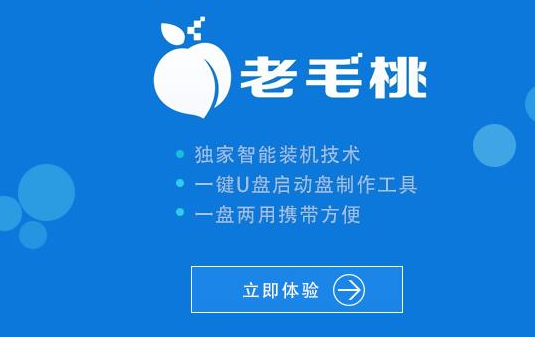
u盘图解详情-6
打开老毛桃u盘启动盘制作工具后,将u盘插入电脑usb接口,程序会自动扫描,我们只需在下拉列表中选择用于制作的u盘,然后点击“一键制作”按钮

u盘图解详情-7
此时会弹出一个警告框,提示“警告:本操作将会删除:盘上的所有数据,且不可恢复”。
在确认已经将重要数据做好备份的情况下,点击“确定”。
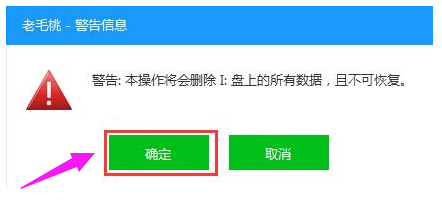
启动盘图解详情-8
接下来程序开始制作u盘启动盘,整个过程可能需要几分钟,大家在此期间切勿进行其他操作
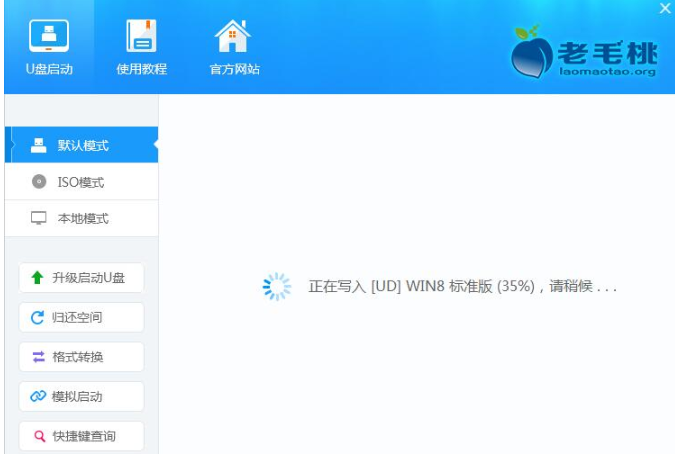
u盘启动盘图解详情-9
U盘启动盘制作完成后,会弹出一个窗口,提示制作启动U盘成功。点击“是”
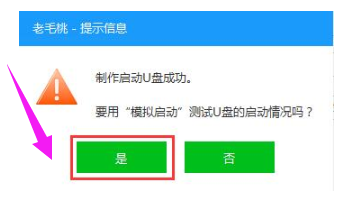
制作启动盘图解详情-10
启动“电脑模拟器”后我们就可以看到u盘启动盘在模拟环境下的正常启动界面了,
按下键盘上的“Ctrl+Alt”组合键释放鼠标,
最后可以点击右上角的关闭图标退出模拟启动界面
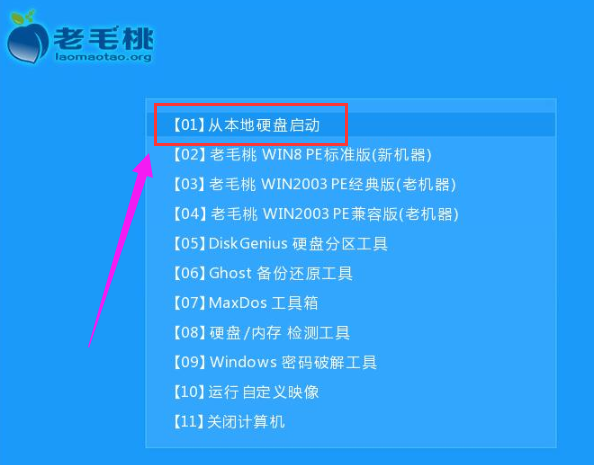
启动盘图解详情-11
以上就是u盘制作启动盘的操作步骤了。

如今U盘使用是越来越普遍了,U盘不仅是存储数据的重要工具,还是安装系统利器,操作系统大多为ISO文件,如果要用U盘安装,就需要把ISO文件写入U盘做成启动U盘,虽然方法很简单,但是很多人并不知道要怎么制作u盘启动盘,为此,小编就给大家准备了u盘制作启动盘的操作步骤了。
不管是不是新电脑,系统是不是可以正常使用,都可以通过U盘装系统,有用户制作好了U盘启动盘之后就不懂怎么做了,而很多的用户都不知道该怎么制作启动盘,下面,小编就给大家分享u盘制作启动盘的操作方法了。
u盘怎么变成启动盘
准备工作:
1、老毛桃官网首页下载老毛桃v9.3装机版u盘启动盘制作工具安装到电脑上
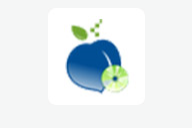
u盘图解详情-1
2、准备一个容量大在4G以上并能够正常使用的u盘

u盘图解详情-2
到老毛桃官网中下载老毛桃安装包到系统桌面上
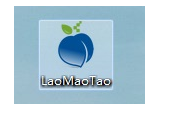
u盘图解详情-3
鼠标左键双击运行安装包,接着在“安装位置”处选择程序存放路径(建议大家默认设置安装到系统盘中),然后点击“开始安装”即可
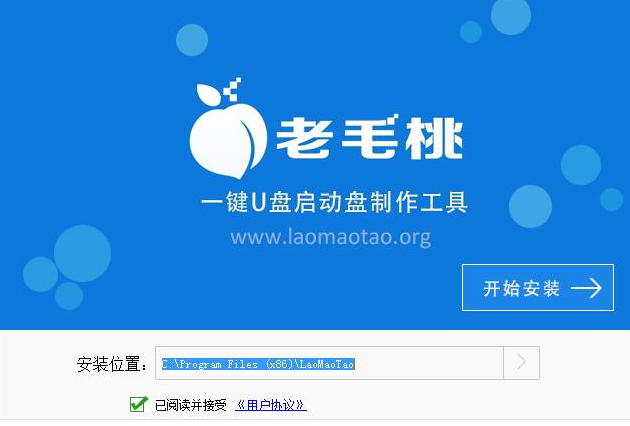
启动盘图解详情-4
随后进行程序安装,只需耐心等待自动安装操作完成

u盘启动盘图解详情-5
安装完成后,点击“立即体验”按钮即可运行u盘启动盘制作程序
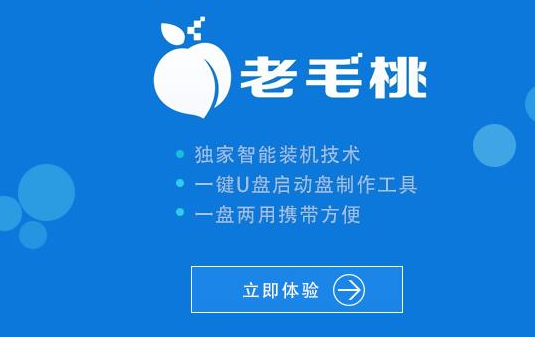
u盘图解详情-6
打开老毛桃u盘启动盘制作工具后,将u盘插入电脑usb接口,程序会自动扫描,我们只需在下拉列表中选择用于制作的u盘,然后点击“一键制作”按钮

u盘图解详情-7
此时会弹出一个警告框,提示“警告:本操作将会删除:盘上的所有数据,且不可恢复”。
在确认已经将重要数据做好备份的情况下,点击“确定”。
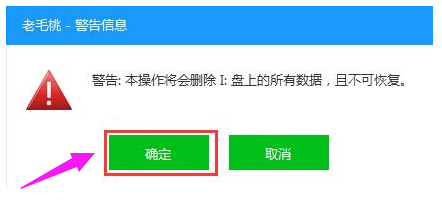
启动盘图解详情-8
接下来程序开始制作u盘启动盘,整个过程可能需要几分钟,大家在此期间切勿进行其他操作
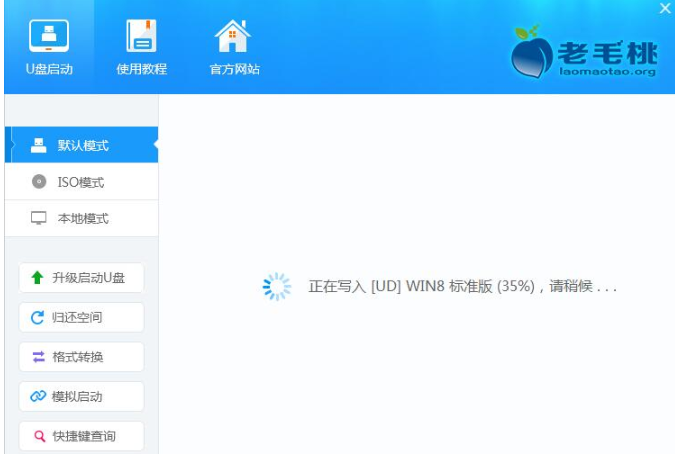
u盘启动盘图解详情-9
U盘启动盘制作完成后,会弹出一个窗口,提示制作启动U盘成功。点击“是”
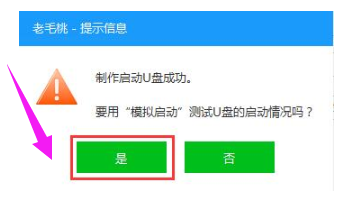
制作启动盘图解详情-10
启动“电脑模拟器”后我们就可以看到u盘启动盘在模拟环境下的正常启动界面了,
按下键盘上的“Ctrl+Alt”组合键释放鼠标,
最后可以点击右上角的关闭图标退出模拟启动界面
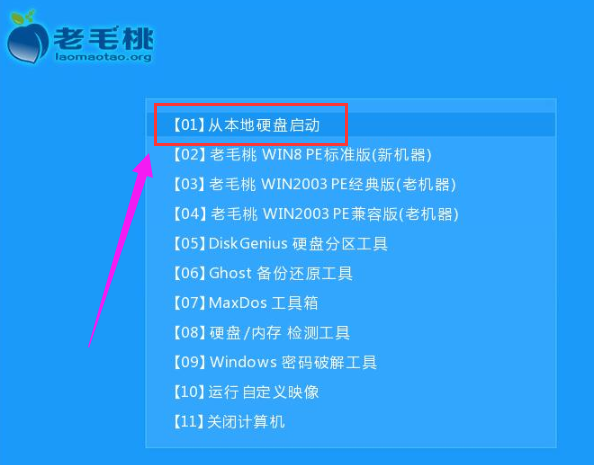
启动盘图解详情-11
以上就是u盘制作启动盘的操作步骤了。
















